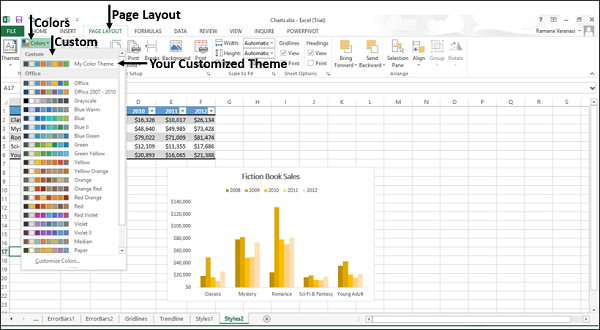Gráficos do Excel - Estilos de gráficos
Você pode usar Estilos de gráfico para personalizar a aparência do gráfico. Você pode definir um estilo e esquema de cores para seu gráfico com a ajuda desta ferramenta.
Siga as etapas abaixo para adicionar estilo e cor ao seu gráfico.
Step 1- Clique no gráfico. Três botões aparecem no canto superior direito do gráfico.
Step 2- Clique no

Estilo
Você pode usar ESTILO para ajustar a aparência e o estilo de seu gráfico.
Step 1- Clique em ESTILO. Diferentes opções de estilo serão exibidas.
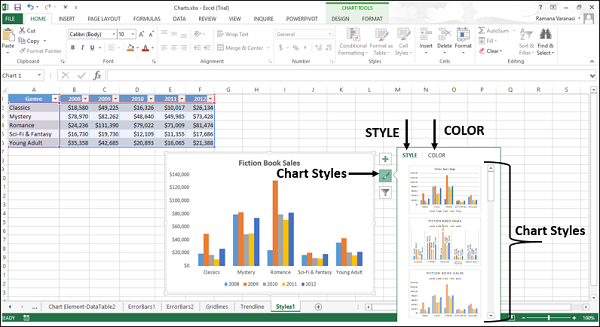
Step 2- Percorra as opções. Aponte para qualquer uma das opções para ver a visualização do seu gráfico com o estilo atualmente selecionado.
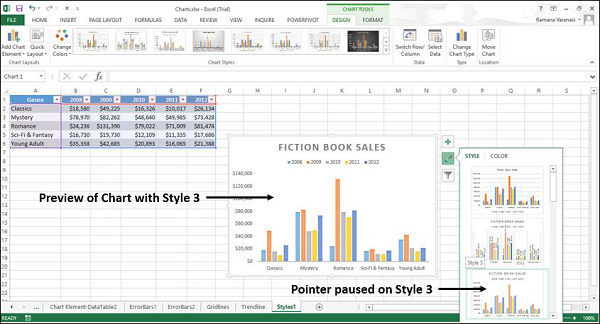
Step 3- Escolha a opção de estilo desejada. O gráfico será exibido com o estilo selecionado.
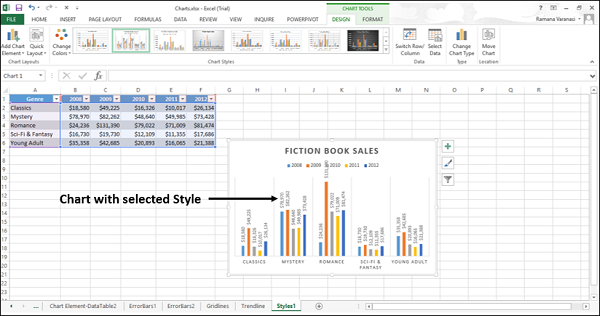
Cor
Você pode usar as opções de COR para selecionar o esquema de cores do gráfico.
Step 1- Clique em COR. Esquema de cores diferente será exibido.
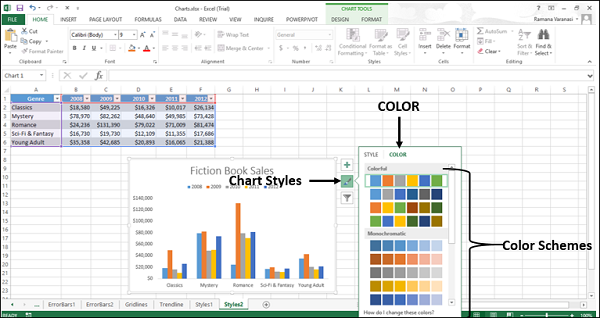
Step 2- Percorra as opções. Aponte em qualquer uma das opções para ver a visualização de seu gráfico com o esquema de cores atualmente selecionado.

Step 3- Escolha a opção de cor desejada. O gráfico será exibido com a cor selecionada.

Você também pode alterar os esquemas de cores na guia Layout da página.
Step 1 - Na guia Layout da Página, no grupo Temas, clique no botão Cores na Faixa de Opções.
Step 2 - Selecione qualquer esquema de cores de sua escolha na lista.
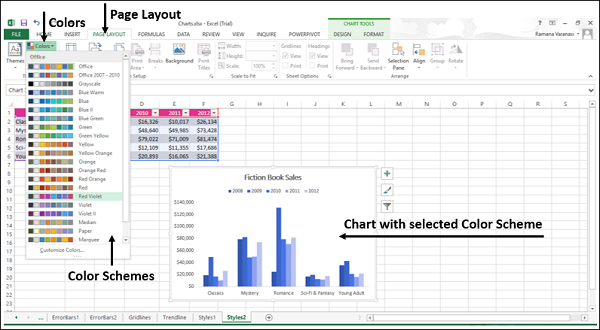
Você também pode personalizar as cores e ter seu próprio esquema de cores.
Step 1 - Clique na opção Personalizar Cores…
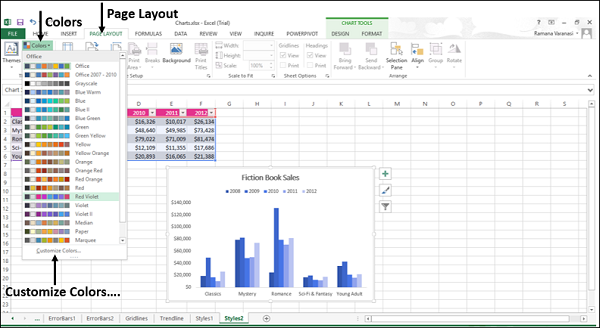
Uma nova janela Criar novas cores de tema é exibida. Vamos dar um exemplo.
Step 2 - Clique na seta suspensa para ver mais opções.
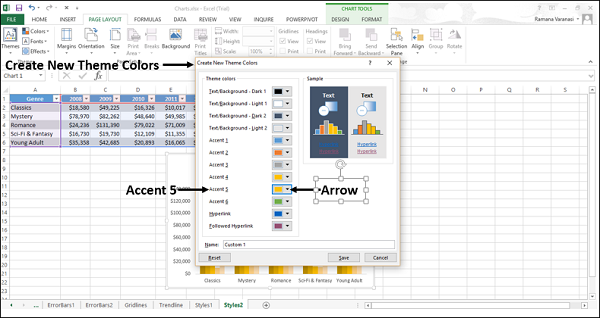
Uma pequena janela - Cores do tema aparece.
Step 3 - Clique em Orange Accent 2 conforme mostrado na captura de tela a seguir.

Step 4- Dê um nome ao seu esquema de cores. Clique em Salvar.
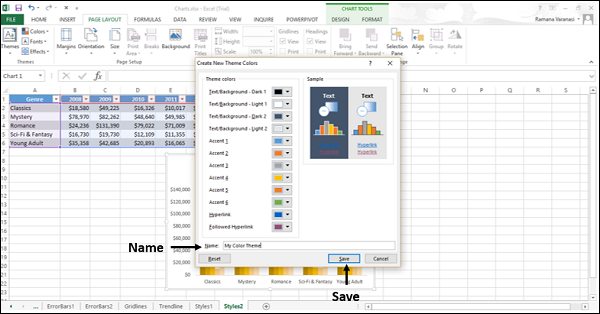
Seu tema personalizado aparece em Personalizado no menu Cores, na guia Layout de página da faixa de opções.